ЗАНЯТИЕ № 3
СТИЛЕВОЕ ФОРМАТИРОВАНИЕ
ЗАДАНИЕ 1. Набрать текст Правила оформления реквизитов, используя установки по умолчанию. Установить расстановку переносов и структурировать набранный текст. Результат работы сохранить под именем Правила.
1. Создайте новый документ, выполнив команду Пуск ► Программы ► MSOffice ► Word.
2. Произведите набор приведенного ниже текста, используя установки по умолчанию.
|
Правила оформления реквизитов Название организации — составителя документа должно строго соответствовать названию, указанному в уставе, положении или другом нормативном акте. Указываются полное и сокращенное названия организации. Название документа (акт, приказ, протокол, справка и т.д.) должно соответствовать содержанию документируемого управленческого действия, а также табелю документов, применяемых в данной организации. Название указывается только при подготовке документов на общем бланке предприятия. Заголовок текста — краткое изложение содержания документа, точно передающее смысл текста. Объем заголовка не должен превышать строк машинописного текста, длиной 28 символов. Допускается продление строки. Заголовки к тексту таких документов, как акт, инструкция, правила, протокол, устав и т.п., должны сочетаться в падеже с названием документа. Заголовок документа печатают от нулевой позиции табулятора. На документах формата А5 заголовок к тексту обычно не указывается. Дата — один из реквизитов, обеспечивающих юридическую силу документа. Все даты (при датировании документа, наложении резолюций, грифов согласования и утверждения, визировании, внесении отметок о поступлении документа, о заверении копии и т.д.) в документе приводятся в цифровом виде, в том числе и те, которые используются в тексте. Элементы даты размещаются в одной строке в следующей последовательности: день, месяц, год. Год обозначается четырьмя или двумя цифрами, месяц и день — двумя, например: 25.12.1995; 24.12.95 или 24 12 95. Дата — обязательный реквизит документов всех видов. Она проставляется лицом, подписывающим (утверждающим) или регистрирующим документ. |
3. Для расстановки переносов выполните команду Сервис ► Язык ► Расстановка переносов.
4. Для структурирования текста перейдите в режим Просмотра структуры, выполнив команду Вид ► Структура.
5. Для автоматического создания оглавления подготовьте заголовки абзацев. Для этого поставьте курсор ввода текста в начало абзаца Название организации … и нажмите клавишу [Enter]. Введите в появившуюся свободную строку название абзаца – Название организации.
6. Аналогично создайте заголовки остальным абзацам: Название документа…, Заголовок текста…, Дата… .
7. Присвойте стиль Заголовок1 названию текста Правила оформления реквизитов. Для этого выделите этот абзац и выберите в списке Стилей на панели Форматирования стиль Заголовок1.
8. Присвойте стиль Заголовок2 заголовку 1-го абзаца текста. Для этого выделите абзац Название организации и выберите в списке Стилей стиль Заголовок2.
9. Аналогично присвойте стиль Заголовок2 остальным заголовкам абзацев текста (Рис. 3.1).
10. Сохраните файл под именем Правила в своей папке.
11. Для возможности в дальнейшем отрабатывать разные элементы форматирования текста, сохраните тот же файл под именем Правила1 в своей папке, выполнив команду Файл ► Сохранить как….
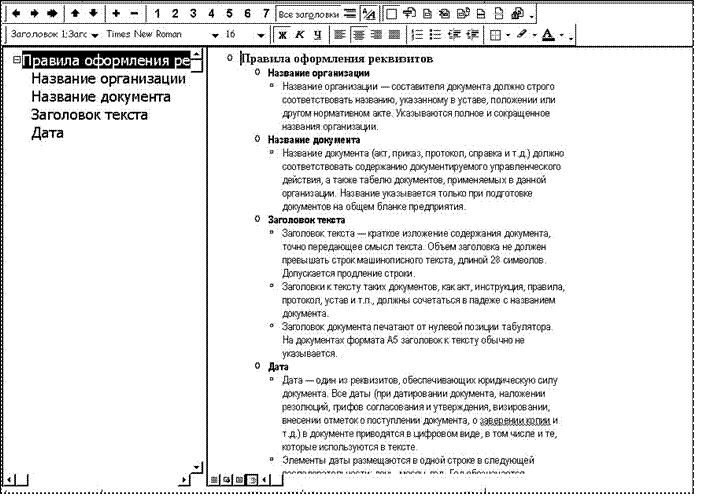
Рис. 3.1 Вид документа структурированного текста в режиме структуры после присвоения стилей Заголовок1 и Заголовок2
ЗАДАНИЕ 2. Создать свой стиль абзаца и применить его ко всем абзацам текста Правила оформления реквизитов. Сохранить созданный файл под именем Правила2.
1. Откройте файл Правила1 и перейдите в режим разметки страницы
Уважаемый посетитель!
Чтобы распечатать файл, скачайте его (в формате Word).
Ссылка на скачивание - внизу страницы.